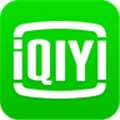谷歌浏览器是众多浏览器中脱颖而出的一款。它功能齐全,而且非常容易使用。不过因为是国外软件,所以我们下载的版本可能是英文的,也可能是繁体中文的。使用起来非常不舒服。今天我就告诉你。每个人。
 Google Chrome 2020中文版V81.0.4044.117 Android版类别:系统安全大小:46.76M 语言:简体中文
Google Chrome 2020中文版V81.0.4044.117 Android版类别:系统安全大小:46.76M 语言:简体中文
评分:6 下载地址1.我们打开Google Chrome。
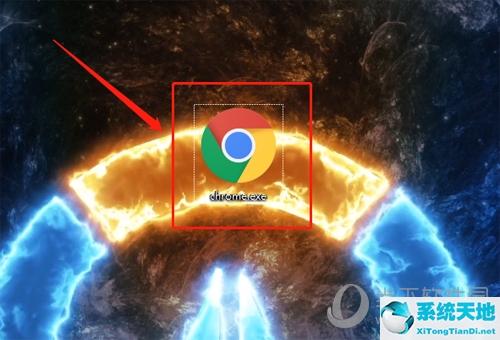
2. 单击右上角的扩展按钮。
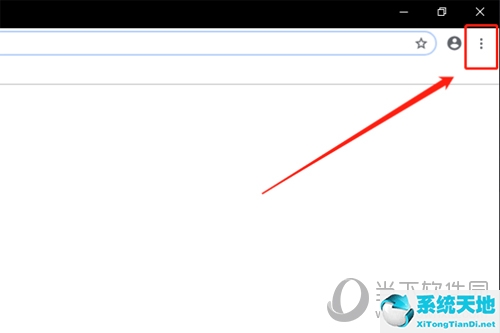
3. 单击“设置”选项。
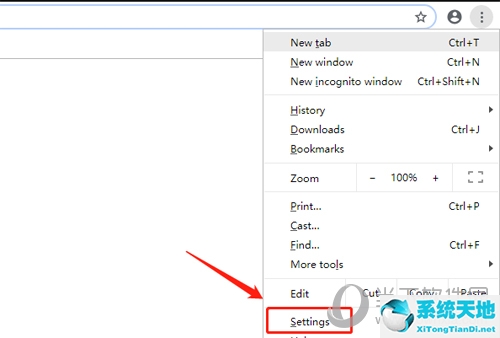
4. 单击下面的高级选项。
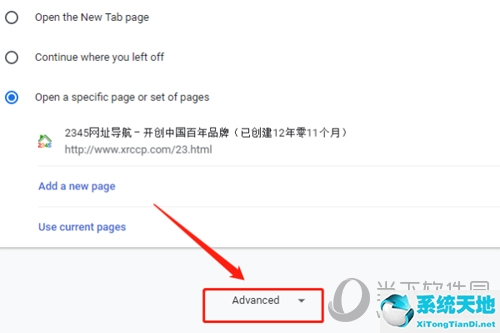
5. 单击语言选项。
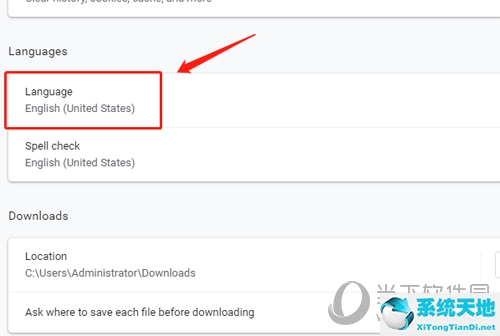
6、点击Chinese Simplified(简体中文)后面的扩展选项。
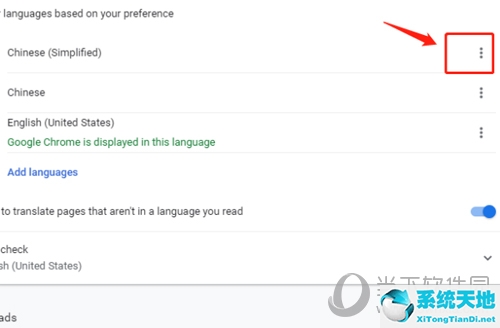
7. 选中以该语言显示Googe Chrome 选项。
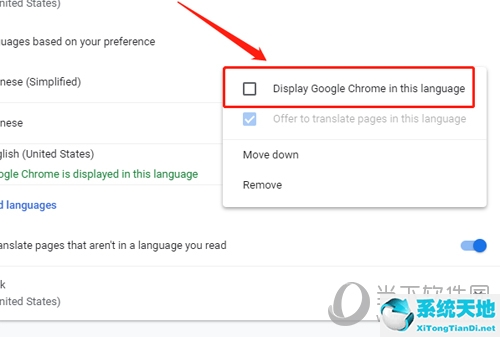
8. 单击重新启动选项将Google Chrome 设置为中文。
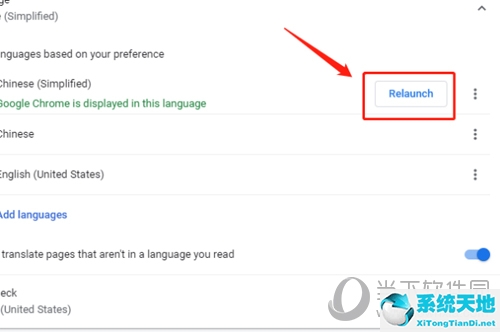
以上就是小编为大家带来的谷歌浏览器教程。相信看完这篇文章,各位用户已经学会了如何在Google上设置中文了。通过将页面设置为中文,我们就可以尽情地上网了。希望对大家有所帮助。帮助了。